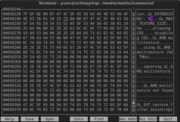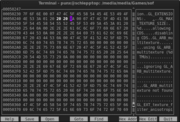Soldier of FortuneAus Spielen-unter-Linux Wiki by linuxgaming.deDies ist eine alte Version. Zeitpunkt der Bearbeitung: 19:17, 5. Aug. 2010 durch Sixsixfive (Diskussion | Beiträge).
BeschreibungIn Return To Castle Wolfenstein übernimmt Ihr die Kontrolle über den des US-Agenten Blazkowicz der zur Zeit des Zweiten Weltkrieges, die Welt vor einer neuen Superwaffe der Nazis retten muss.
Installation01.) Für eine grafische Installation benötigt ihr GTK1(siehe Loki Setup): 02.) Ladet Euch den Installations-Assistenten von dem id FTP, und startet Ihn: wget -c ftp://ftp.idsoftware.com/idstuff/wolf/linux/wolf-linux-1.41b.x86.run sh wolf-linux-1.41b.x86.run 03.) Nun müsst Ihr RtCW mit wine installieren, um an die benötigten Dateien(pak0.pk3, sp_pak1.pk3, mp_pak0.pk3)ranzukommen. Besitzer der GOTY-Edition müssen dies nicht sie finden die Dateien auf der CD und können sie manuell in das Spielverzeichnis unter main kopieren: WINEPREFIX=$HOME/tmp WINEDLLOVERRIDES=winemenubuilder.exe=d wine explorer.exe /desktop=rtcw,800x600 /media/cdrom/setup.exe export GAMEDIR=<ERSETZT_DIES_DURCH_EUER_SPIELVERZEICHNIS> mv $HOME/tmp/drive_c/Programme/Return\ to\ Castle\ Wolfenstein/Main/pak0.pk3 $GAMEDIR/main mv $HOME/tmp/drive_c/Programme/Return\ to\ Castle\ Wolfenstein/Main/sp_pak1.pk3 $GAMEDIR/main mv $HOME/tmp/drive_c/Programme/Return\ to\ Castle\ Wolfenstein/Main/mp_pak0.pk3 $GAMEDIR/main rm -drf $HOME/tmp 04.) Ihr braucht jetzt noch eine Bibliothek aus dem Loki-Compat(hier): wget -c http://www.swanson.ukfsn.org/loki/loki_compat_libs-1.4.tar.bz2 tar xjf loki_compat_libs-1.4.tar.bz2 mkdir -p $GAMEDIR/lib mv Loki_Compat/libstdc++* $GAMEDIR/lib rm -drf loki_compat_libs-1.4.tar.bz2 Loki_Compat 05.) Erstellt Euch ein Startskript für den Mehrspieler-Modus und verlinkt die zwei Startskripte nach /usr/bin: echo -e "#\!/bin/sh\ncd '$GAMEDIR'\nLD_PRELOAD=lib/libstdc++-libc6.2-2.so.3 ./wolf.x86" '"$@"' >$GAMEDIR/wolfmp && chmod +x $GAMEDIR/wolfmp su -c "$GAMEDIR/wolfsp /usr/bin/wolfsp" su -c "$GAMEDIR/wolfmp /usr/bin/wolfmp" Der Einzelspieler-Modus kann nun mit wolfsp und der Mehrspieler-Modus mit wolfmp gestartet werden. Deinstallation01.) Öffnet ein Terminal und gebt Euer Spielverzeichnis an z.B: export GAMEDIR=/media/media/Games/rtcw 02.) Nun löscht das Spieleverzeichniss und das Startskript: su -c "rm -drf /usr/bin/rtcw $GAMEDIR" ProblemlösungGrafikkarte/Treiber zu neuBeim starten von SOF und auslesen der GL_EXTENSIONS stürzt das Spiel ohne Fehlermeldung ab. Öffnet die ref_gl.so mit einem Hex-Editor(z.B. hexcurse), sucht im ASCII-Modus nach GL_EXTENSIONS und ersetzt das %s dahinter durch zwei Leerzeichen(Hex-Code 20) Widescreen-MonitorFührt das folgende Kommando aus(ersetzt dabei die gewünschte Auflösung) echo -e 'seta r_mode "-1"\nseta r_customwidth "1280"\nseta r_customheight "800"' >$HOME/.loki/sof/autoexec.cfg WeblinksRtCW bei id Software Screenshots--Sixsixfive 19:13, 5. Aug. 2010 (UTC) | ||||||||||||||||||||||||||||||||||||||||||||||||||||||||